Wix ストア:直接配達を設定する
8分
この記事内
- ステップ 1 | 配達地域名と料金を設定する
- ステップ 2 | 配達地域を定義する
- ステップ 3 | 配達日と時間帯を定義する
- ステップ 4 | 注文タブを設定する
- よくある質問
重要:
この記事では、以前のバージョンの Wix ストアの配送ページについて説明します。
直接配達オプションを設定することで、地元の顧客に対応します。特定の期間内から配達を設定することができます(例:1~2営業日以内)。
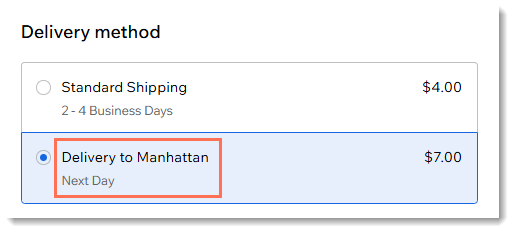
また、顧客に注文を受け取りたい日時を選んでもらうことも可能です。
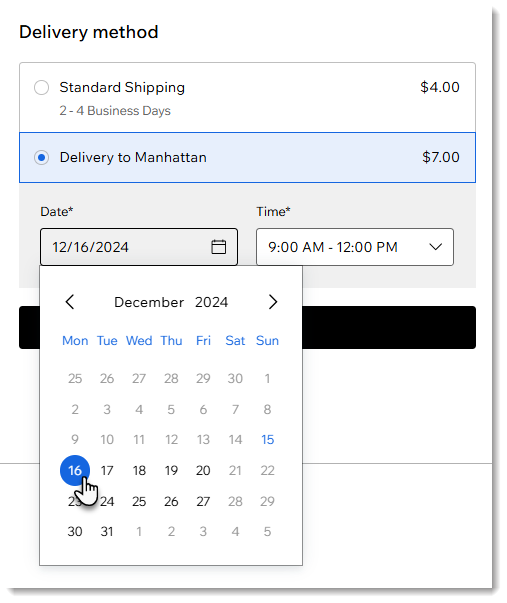
始める前に:
まだ作成していない場合は、該当する配送地域を作成します。たとえば、ニューヨーク市への直接配達を設定するには、まず米国の配送地域を作成します。配送地域を作成する方法はこちら
ステップ 1 | 配達地域名と料金を設定する
まず、配達地域に名前を付けて料金を設定します。すると、地域名と料金がカート内(配送料の表示が有効になっている場合)とチェックアウトページ上に表示されます。

配達地域名と料金を設定する方法:
- サイトダッシュボードの配送管理にアクセスします。
- 該当する地域(例:米国)を選択します。
- 「Add Rate(追加)」をクリックします。
- 「直接配達」をクリックします。
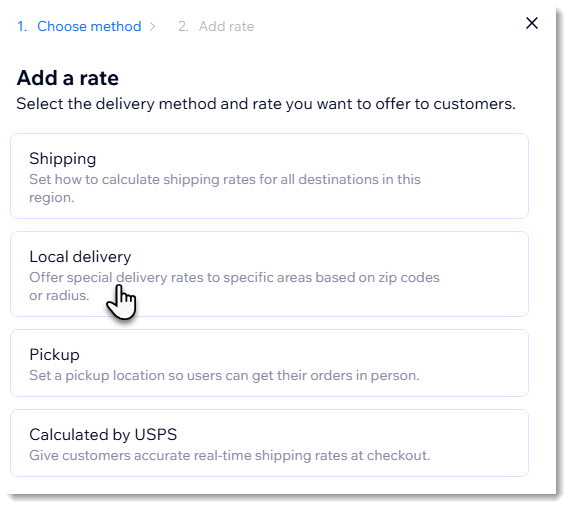
- 地域名を入力します(例:ローワー・イースト・サイドへの配達)。
- 配送料を入力します(例:5ドル)。
- (オプション)所定の金額以上を購入した顧客に送料無料を提供する:
- 「所定の金額以上を購入した顧客に送料無料を提供する」のチェックボックスを選択します。
- 金額を入力します。
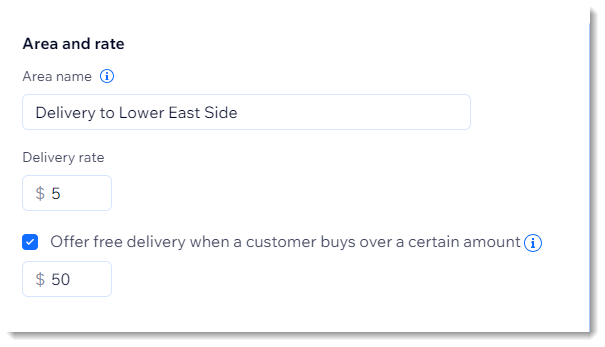
注意:
地域ごとに最大 50か所の配達地域を追加することができます。たとえば、日本を配送地域として設定した場合、日本国内に最大 50 の配達地域を追加することができます。
ステップ 2 | 配達地域を定義する
配達地域は 3通りの方法で指定することができます。住所から半径を設定したり、地図を書いたり、郵便番号を選択して地域をマークしたりできます。
半径で地域を定義する
郵便番号で地域を定義する
マップを描画して地域を定義する
ステップ 3 | 配達日と時間帯を定義する
配達先と料金を設定したら、配送日時を決めることができます。
配達日と配達時間帯を設定する方法は 2通りあります。一つは、顧客に最も都合の良い配達時間帯をカレンダーから選択してもらうオプションです。
もう一つは、配送オプションを設定し、ユーザーがいつ自分の注文が届くか分かるよう、短いメッセージ(例:当日配達)を追加する方法です。
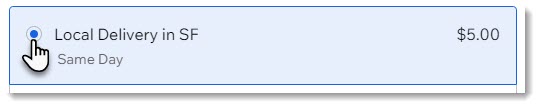
1つの配送オプションを設定する
配達予定日を設定する(配達日は顧客が選択します)
ヒント:
配送地域を作成すると、デフォルトの送料無料ルールが作成されます。このルールは編集したり、別の配送ルールに置き換えたり、完全に配送ルールを削除したりできます。


ステップ 4 | 注文タブを設定する
特定の日時にどの注文を処理する必要があるか明確に把握するには、注文タブに「配達方法」と「配達時間」の列を追加します。
よくある質問
直接配達に関する詳細については、以下の質問をクリックしてください。
直接配達に加えて商品受取オプションを作成することはできますか?
単一の配達オプションの注文締め切り時間を指定することはできますか?
配達予定日の設定を行う場合の注文締め切り時間を指定することはできますか?
もっと詳しく知りたい場合:
- 予約注文を処理する方法はこちら
- Wix Learn にて Eコマースに関するコースをご覧ください。配送料の設定について詳しくご覧になりたい場合は、4本目の動画をご覧ください。








 をクリックして、同日に別の時間枠を追加します(1日あたり最大 8つの時間枠を設定可能)。
をクリックして、同日に別の時間枠を追加します(1日あたり最大 8つの時間枠を設定可能)。

